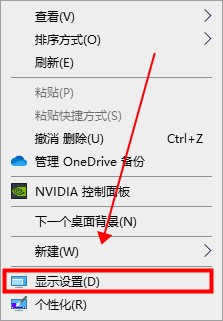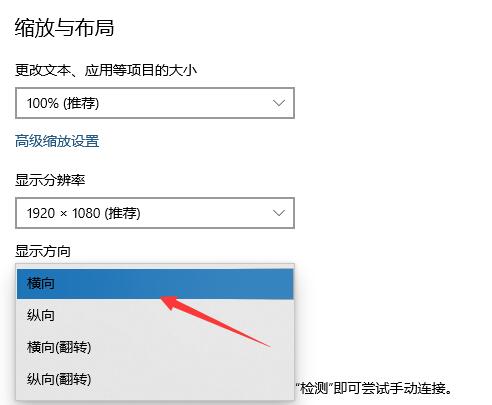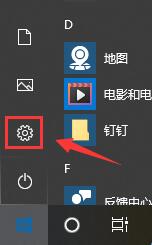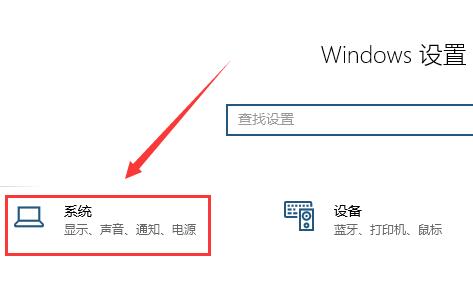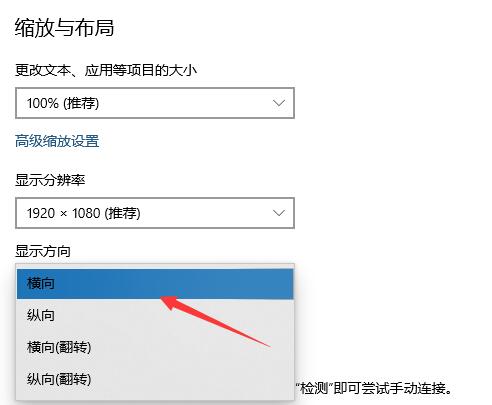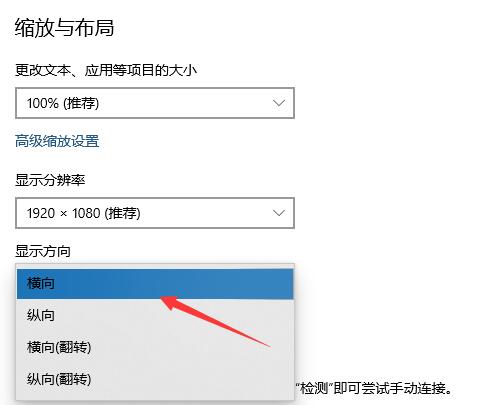首页
Win10电脑屏幕是倒转的这么办?Win10电脑屏幕是倒转的解决方法
Win10电脑屏幕是倒转的这么办?Win10电脑屏幕是倒转的解决方法
2022-01-05 23:19:15
来源:互联网
作者:admin
在使用电脑的过程中,我们总会遇到各种各样的问题,例如有的小伙伴就不小心电脑的屏幕设置成倒转的现象,那么遇到这种情况要如何去解决呢?下面就和小编一起来看看有什么解决方法吧。
Win10电脑屏幕是倒转的解决方法
设置方法一
右键点击桌面——点击显示设置。
在缩放与布局——显示方向——选择横向即可。
设置方法二
点左下角windows图片——点开之后点击设置齿轮图标。
在windows设置里——点击系统设置。
点击缩放与布局——设置显示方向——选择横向即可。
设置方法三
在windows设置里——点击系统设置。
点击缩放与布局——设置显示方向——选择横向即可。
相关文章
- win10时间不准怎么办? 04-04
- Win10管理员Administrator账户开启方法 04-04
- win10蓝屏irql not less or equal教程 03-27
- win10系统总弹出需要新应用打开此ymsgr的解决方法 01-24
- win10待机死机有什么好的处理方法?要怎么解决? 01-21
- win10系统groove播放器无法使用怎么办?win10系统音乐groove无法播放修复教程 01-21
精品游戏
换一批